Preparações (Para o administrador)
Antes de utilizar a função de controlo de acesso, o administrador do dispositivo deverá preparar o seguinte na página web desta máquina.
Registe uma função para configurar que operações são permitidas e quais são proibidas.
Existem dois métodos para a autenticação do utilizador: Autenticação Local (utilizando a informação do utilizador registada nesta máquina) e a autenticação de servidor (utilizando a informação do utilizador registada no servidor).
Se utilizar o método de autenticação local para a autenticação do utilizador, registe os utilizadores e os grupos.
![]()
O registo dos utilizadores pode ser executado utilizando a Configuration Tool.
Se utilizar a autenticação de servidor, configure as definições da autenticação de servidor.
Após registar os utilizadores e configurar a autenticação de servidor, ative a função de controlo de acesso.
Registar uma função
Registar uma função para atribuir aos utilizador. Por exemplo, criar um nome de unidade organizacional ou função de título do trabalho e configurar e registar as operações permitidas (como a impressão) para cada função.
Pode ser registado um máximo de 100 funções. Pode também atribuir várias funções a um único utilizador.
Pode definir permitir/proibir as seguintes operações para uma função.
- Imprimir a partir de um PC
- Imprimir a partir de uma memória USB
Por predefinição, encontram-se registados dois tipos de funções.
- .AdminRole:
A função do administrador do dispositivo. Pode ser atribuída aos utilizadores gerais. Um utilizador com a função [.AdminRole] atribuída pode agir como um administrador do dispositivo e efetuar o [Administrator Login (Administrador. Login)] na página web. (Todavia, a condição é que o controlo de acesso esteja ativado e se trate de um utilizador local.)
O [.AdminRole] não pode ser eliminado ou editado. - .DefaultRole:
Esta é uma função a ser atribuída, caso não seja especificada nenhuma função quando um utilizador é registado.
O [.DefaultRole] não pode ser eliminado, mas os direitos de acesso podem ser editados.
Abra a página web desta máquina.
Inicie a sessão como administrador.
Clique em [User Management (Gestão de utilizadores)].
Clique em [Role List (Lista de função)].
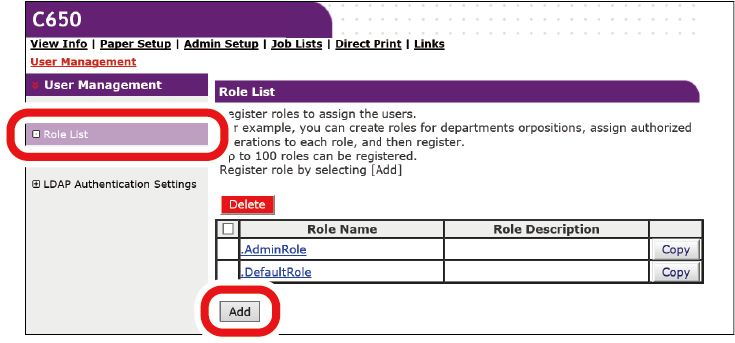
Clique em [Add (Adicionar)].
Quando for apresentado o ecrã de informação de função, introduza a informação necessária.
Nome de Função: Insira qualquer nome para a função. O mesmo [Role Name (Nome de Função)] não pode ser registado. Para além disso, o [Role Name (Nome de Função)] não pode ser omitido.
Descrição da Função: Insira uma descrição para a função.
Permissão: Configure a permissão/proibição/proibição forçada para cada operação nesta função. Configurar uma proibição forçada irá proibir as operações proibidas por outras funções.
Lista de usuários locais: Adicione ou elimine um utilizador local à função à qual está atribuído.
Lista de usuários de Kerberos: Adicione um utilizador Kerberos a quem esta função se aplica.
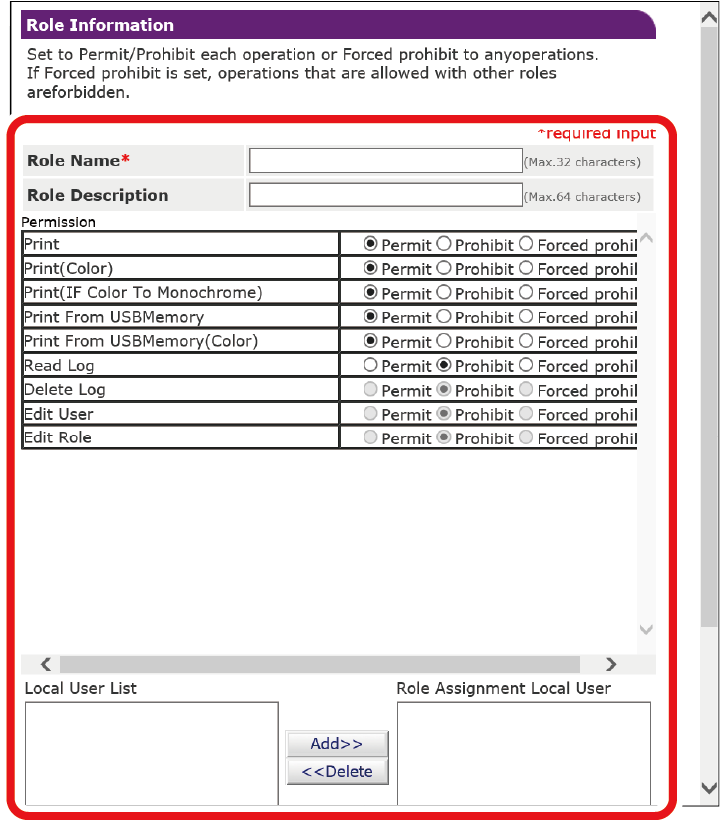
Clique em [Submit (Enviar)].
Pode copiar funções registadas e adicionar novas funções baseadas na configuração copiada.
Quando clica em [Copy (Copiar)] à direita do nome da função, o ecrã de informação da função será apresentado, de forma a alterar e registar os itens necessários.
Registar um utilizador
Ao efetuar a autenticação do utilizador utilizando o método de confirmação local, registe o utilizador nesta máquina a partir do navegador web. Pode ser registado um máximo de 5.000 utilizadores.
Abra a página web desta máquina.
Inicie a sessão como administrador.
- Clique em [User Management (Gestão de utilizadores)].
- Clique em [User List (Lista de utilizadores)].
- Defina o tipo de utilizador.
- Utilizador Local: Regista a informação do utilizador nesta máquina.
- Utilizador de LDAP: Um utilizador registado no servidor LDAP.
É necessário efetuar a configuração da autenticação do servidor LDAP. O utilizador LDAP não pode ser registado.
Apenas a referência é possível. Pode verificar os utilizadores que utilizaram esta máquina. - Utilizador de Kerberos: Um utilizador registado no servidor Kerberos.
A definição de autentificação do servidor Kerberos é necessária. O utilizador Kerberos não pode ser registado. Apenas a referência é possível.
Pode verificar a lista de utilizadores que utilizaram esta máquina. Pode também atribuir uma função a um utilizador Kerberos.
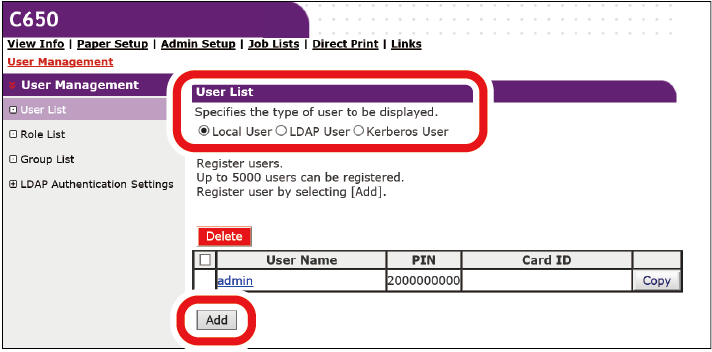
- Clique em [Add (Adicionar)].
- Quando for apresentado o ecrã de Configurações da Informação do Utilizador, introduza a informação necessária.
- Nome do utilizador: Introduza o nome do utilizador. O mesmo [User Name (Nome do utilizador)] não pode ser registado. Certifique-se que o configura.
- Palavra-passe: Introduza a palavra-passe. Certifique-se que o configura.
- Mostrar nome: Introduza o nome de exibição.
- Endereço de e-mail: Introduza o endereço de e-mail do utilizador.
- Código do idioma: Introduza o código de Idioma.
- PIN: Introduza o PIN do utilizador.
- Cartão de identificação: Introduza a informação do cartão IC do utilizador.
- Função: Defina a função do utilizador. A [Role (Função)] pode ser atribuída a vários utilizadores.
- Grupo: Defina o grupo ao qual o utilizador pertence.
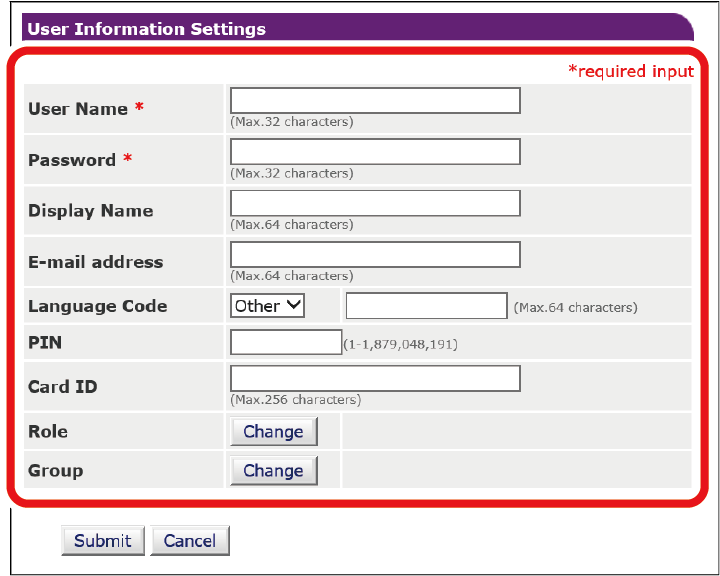
- Clique em [Submit (Enviar)].
Pode copiar funções registadas e adicionar novos utilizadores baseados nas configurações copiadas.
Quando clica em [Copy (Copiar)] à direita do nome do utilizador, o ecrã de informação da função será apresentado, de forma a alterar e registar os itens necessários.
Registar um grupo
Os utilizadores registados nesta máquina podem ser geridos num grupo. Podem ser registados no máximo 1.000 grupos. Podem ser registados no máximo 5.000 utilizadores num único grupo.
Abra a página web desta máquina.
Inicie a sessão como administrador.
- Clique em [User Management (Gestão de utilizadores)].
Clique em [Group List (Lista de grupos)].
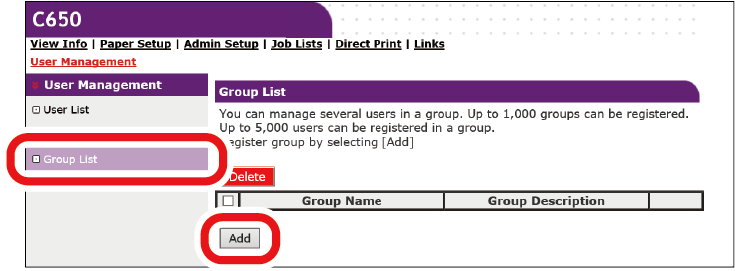
- Clique em [+].
- Quando for apresentado o ecrã de Informação do Grupo, introduza a informação necessária.
- Nome do grupo: Insira qualquer nome para o grupo. Certifique-se que o configura.
- Descrição do grupo: Insira uma descrição para o grupo.
- Lista de usuários locais: Defina o utilizador que pretende atribuir a este grupo.
- Lista de usuários de Kerberos: Defina o utilizador Kerberos que pretende atribuir a este grupo.
- Clique em [Submit (Enviar)].
Pode copiar grupos já registados e adicionar novos grupos baseados nas configurações copiadas.
Quando clica em [Copy (Copiar)] à direita do nome do grupo, o ecrã de informação do grupo será apresentado, de forma a alterar e registar os itens necessários.
Configurar o servidor de autenticação
Ao efetuar a autenticação do utilizador utilizando o método de autenticação com servidor, configure as definições do servidor a partir do navegador web.
Em seguida apresenta-se um exemplo da utilização de um servidor de autenticação LDAP.
Abra a página web desta máquina.
Inicie a sessão como administrador.
- Clique em [User Management (Gestão de utilizadores)].
- Clique em [LDAP Authentication Settings (Configurações de autenticação LDAP)].
- Clique em [LDAP Authentication Settings (Configurações de autenticação LDAP)].
- Crie a informação do utilizador com base na informação do servidor LDAP.
Introduza a chave LDAP a partir da quela cada valor é obtido.- Mostrar nome: Configure a chave LDAP para obter o nome de exibição da informação do utilizador.
- Endereço de E-mail: Configure a chave LDAP para obter o endereço de e-mail da informação do utilizador.
- Código do idioma: Configure a chave LDAP para obter o código do idioma da informação do utilizador.
- Grupo: Configure para atribuir utilizadores a um grupo automaticamente. Configure a chave LDAP para obter o nome do grupo atribuído. Quando um grupo com um nome de grupo definido pela mesma cadeia de texto existe nesta máquina, cada grupo é atribuído. Quando não existir, um grupo com o nome de grupo da cadeia de texto obtida é criado e atribuído automaticamente.
- Cartão de identificação: Configure a chave LDAP para obter uma ID do cartão para usar para a autenticação com o cartão IC. Quando não utilizar a autenticação com o cartão IC, não precisa de inserir nada.
- PIN: Configure a chave LDAP para obter o PIN a usar para a autenticação PIN. Se não utilizar a autenticação PIN, não precisa de inserir nada.
- Nome do utilizador: Configure a chave LDAP do nome do utilizador registado no servidor LDAP.
O valor predefinido para o nome do utilizador é a chave LDAP “sAMAccountName” para um servidor Windows.
Os utilizadores que usem um servidor Windows não necessitam de alterar esta configuração. - Informações de autenticação de cache: Configure se a informação de autenticação se destina a ser armazenada temporariamente nesta máquina. A predefinição de fábrica é [Disable (Desativar)] (Não guardar temporariamente). Quando [Enable (Ativar)] está configurado, a autenticação do utilizador pode ser efetuada mesmo quando a comunicação com o servidor de autenticação LDAP não está disponível devido a uma quebra de comunicação, etc., de modo a que esta máquina possa ser utilizada de forma contínua.
Prazo de validade da informação de autenticação em cache: Apresentado quando a opção [Cache authentication information (Informações de autenticação de cache)] está configurada para [Enable (Ativar)]. Configure o período de validade da informação de autenticação guardada temporariamente nesta máquina de forma diária. A gama de configuração situa-se entre 1 e 2.000 dias. Após o número configurado de dias, a autenticação com a informação armazenada temporariamente não ficará disponível.
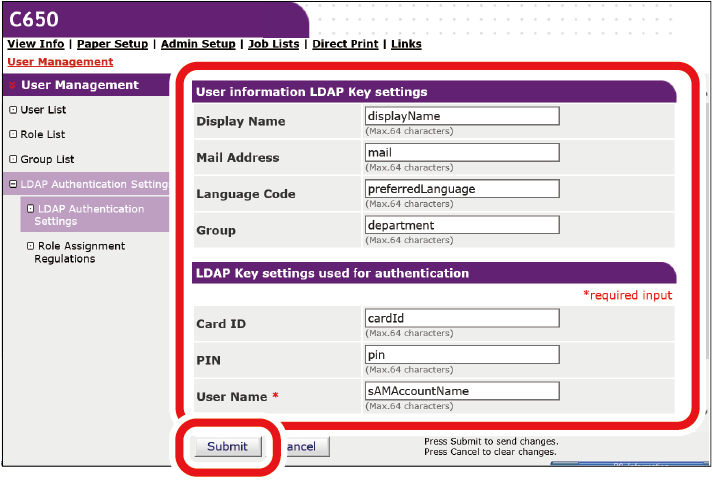
- Clique em [Submit (Enviar)].
Clique em [Role Assignment Regulations (Regulamentos de Atribuição de Função)].
Defina os regulamentos para atribuições funções automaticamente aos utilizadores LDAP.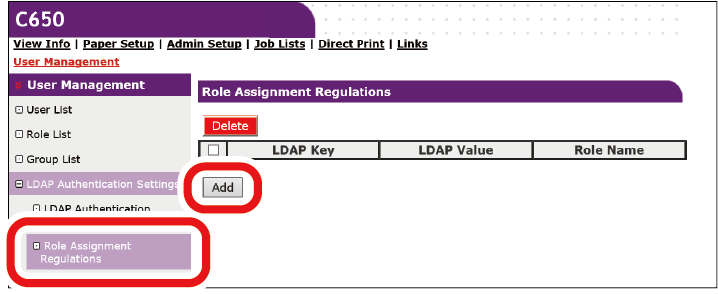
- Clique em [Add (Adicionar)] para adicionar nos regulamentos de função.
- Quando o ecrã de atribuição de função é apresentado, insira a chave LDAP, o valor LDAP e a função aplicável.
Quando o valor LDAP que se encontra registado nos regulamentos de atribuição de função do utilizador e o valor LDAP definido pelos regulamentos são identificados no momento da autenticação, aplica a função que se encontra definida por cada regulamento de atribuição de função para cada utilizador.
Quando um único utilizado corresponde a vários regulamentos de atribuição de função, todas as funções que correspondem a esses regulamentos são aplicadas ao utilizador. - Clique em [Submit (Enviar)].
Ativar o controlo de acesso
Após registar os utilizadores e configurar o servidor de autenticação, ative a função de controlo de acesso.
Abra a página web desta máquina.
Inicie a sessão como administrador.
- Clique em [Admin Setup (Config. Admin.)].
- Prima [Management (Gerenciamento)].
Prima [Access Control Setup (Configuração de Controle de Acesso)].
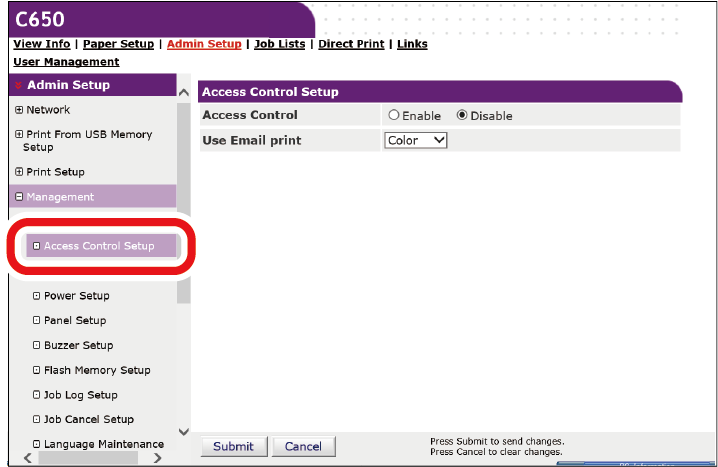
Selecione [Enable (Ativar)] para [Access Control (Controle de acesso)].
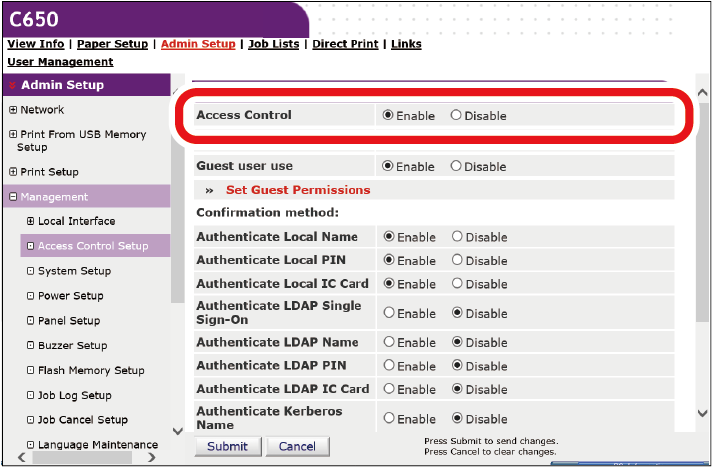
- Configure as definições de controlo de acesso de acordo com o seu ambiente.
- Utilizar impressão de e-mail: Configurado para [Color (Cor)], [Mono (Mono)], ou [Disable (Desativar)].
Quando a opção [Color (Cor)] está configurada, a impressão é efetuada de acordo com as definições de cor do ficheiro recebido em anexo.
Quando a opção [Mono (Mono)] está configurada, o ficheiro em anexo recebido é impresso a cores ou a preto e branco.
Quando a opção [Disable (Desativar)] está configurada, o ficheiro em anexo recebido pela função de impressão de e-mail não será impresso. - Usuário convidado: Convidado é um utilizador atribuído áqueles que não são bem-sucedidos relativamente à autenticação do utilizador quando o controlo de acesso se encontra ativado.
Esta configuração é utilizada para ativar ou desativar a utilização desta máquina por convidados.
Quando a opção [Disable (Desativar)] está configurada, pode limitar a utilização desta máquina relativamente aos utilizadores que falhem na autenticação do utilizador. Especificamente, pode desativar a impressão aos utilizadores que falhem na autenticação do utilizador e na operação do painel do operador.
Quando a opção [Enable (Ativar)] está configurada, pode permitir aos utilizadores que não sejam bem-sucedidos na autenticação do utilizador usarem esta máquina, dentro do intervalo de permissões de convidado. A definição das permissões de convidado podem ser configuradas nas definições de permissões do convidado.
[Guest (Convidado)] é apresentado como o método de autenticação no ecrã de início de sessão. - Definir permissões de convidado: O ecrã para definir as permissões para a autenticação de convidados é apresentado. Por predefinição, os direitos de acesso dos convidados são conferidos para todas as operações. Pode definir as permissões de convidado de acordo com a sua política de segurança.
- Método autenticação: Ativar/Desativar cada um dos métodos de autenticação.
Um utilizador pode selecionar o método de autenticação dentro de uma gama fornecida pelo administrador no momento da autenticação.
Se um método de autenticação desnecessário estiver desativado nesta configuração, o método de autenticação desativado não será apresentado nas opções do utilizador. - Configuração da autenticação: Define o método de autenticação. Para iniciar sessão nesta máquina ou para imprimir.
Método de autenticação predefinido: Define o método de autenticação destacado como predefinido quando o utilizador solicita o ecrã de autenticação a partir do painel do operador.
Registrar cartão IC de usuário geral: Pode configurar se pretende ou não permitir que os utilizadores locais, os quais não são administradores, registem os respetivos cartões IC. Quando ativado, qualquer utilizador que tenha iniciado no painel do operador sem o cartão IC pode registar o seu próprio cartão IC através do leitor de cartões IC nesta máquina. Um administrador pode iniciar a autenticação do cartão IC ao dar o cartão IC ao utilizador após ele/ela ter recebido o cartão IC.
Definições de leitura do cartão: Configure para autenticar os utilizadores com o cartão FeliCa.

- Se pretender eliminar os dados de impressão que não podem ser autenticados, configure a opção [Guest user use (Usuário convidado)] para [Disabel (Desativar)], ou configure a opção [Set Guest Permissions (Definir permissões de convidado)] para proibir a permissão de impressão do convidado.
- Utilizar impressão de e-mail: Configurado para [Color (Cor)], [Mono (Mono)], ou [Disable (Desativar)].
Clique em [Submit (Enviar)].

- É necessário um kit de autenticação do cartão (opcional) para usar a autenticação do cartão IC. Se o kit de autenticação do cartão não estiver instalado, a oppção “Autent. com cartão disponível” não será apresentada.

